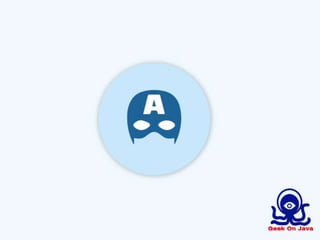
BAB 4
- 2. NAMA ANGGOTA : 1. ADINDA NATASHA P. (01) 2. LAILATUL FITRI (19) 3. NADIYA RIKHA ASTRI (26) • 4. VITANIA RAMADHINA (32) TEKNOLOGI DAN KOMUNIKASI
- 4. G . MEMPRESENTASIKAN POWER POINT F. MENAMBAH FILE MOVIE KE DALAM SLIDE E . MENAMBAH FILE SOUND KE DALAM SLIDE D . HYPERLINK C. MENGATUR EFEK PERPINDAHAN SLIDE B. MENGATUR ANIMASI DALAM PRESENTASI BERJALAN SECARA OTOMATIS A. MENAMBAHKAN ANIMASI DALAM PRESENTASI SK/KD MATERI SOAL KUNCI JAWABAN
- 5. • Cara Mengatur Animasi dengan Custom Animation • Pilih objek yang akan diberi efek animasi. • Pada Animations tab, Animations grup, klik Custom Animation. • Pada Custom Animation task pane yang muncul di sebelah kanan layar, klik Add Effect dan pilih efek animasi yang diinginkan.
- 6. • Ada 4 kategori efek yang dapat digunakan: – Entrance, memberi efek animasi pada saat objek memasuki slide presentasi. – Emphasis, menerapkan efek animasi pada objek di slide presentasi, contoh: memperbesar ukuran font. – Exit, memberi efek animasi pada saat objek keluar dari slide presentasi. – Motion Paths, memberi efek animasi pada objek berdasarkan alur • Klik More Effects untuk mendapatkan lebih banyak lagi efek animasi. • Klik tombol Play atau Slide Show untuk melihat tampilan animasi
- 7. 1 . Buka Power Point, masuklah ke slide yang akan kita masukkan gambar berjalan atau slide baru yang akan kita isi gambar berjalan. 2 . Masukkan gambar kemudian taruh gambar tersebut di luar area slide. Untuk memasukkan gambar, lihat gambar pada nomor 1.
- 8. 3 . Berikan effect animasi dengan cara pilih tombol "animation" kemudian "costom animation". 4 . Berikan effect "Motion Paths" lalu pilih yang "reft" atau "right" sesuai dengan keinginan anda. Dalam contoh, saya memilih "left" karena gambarnya berada di kanan.
- 9. 7 . Setelah muncul tanda "anak panah" dari animation, lalu tarik tanda panah tersebut dari luar slide sebelah kanan sampai keluar slide sebelah kiri. Usahakan gambar tetap berada di luar slide. 6 . Atur kecepatan atau "speed" sesuai keinginan anda. Biasanya akan lebih menarik kalau gambar bergerak pelan atau .gif. kalau sudah kemudian coba "play", dan atur sampai sesuai dengan keinginan.
- 10. 1 . Tampilkan slide yang memiliki efek transisi. Pada Ribbon, klik tab Transitions. 2 . Agar perpindahan slide dilakukan secara manual, pada grup Timing, pilih check box On Mouse Click.
- 11. 3 . Kosongkan check box On Mouse Click agar perpindahan slide dilakukan secara otomatis mengikuti preset waktu tertentu. 4 . Gunakan kotak After untuk mengatur interval waktu. Ketika Anda menjalankan slide show, Anda akan berpindah dari slide satu ke slide berikutnya setelah slide pertama ditampilkan pada interval waktu tertentu.
- 12. Cara menerapkan efek transisi: • Tampilkan slide yang memiliki efek transisi. pada Ribbon, klik tab Transitions. • Pada grup Transition To This Slide, klik tombol Effect Options. • Pada daftar drop-down yang ditampilkan, klik sebuah arah transisi untuk menerapkannya ke transisi slide. Preview transisi ditampilkan.
- 13. 1. langkah pertama tentu saja kamu harus buka dulu power point di laptop/pc kamu 2. Buatlah slide-slide seperti biasa. silahkan kamu isikan dulu konten slide dengan data sesuai dengan yang kamu inginkan. contoh, saya akan membuat: a. slide 1 dengan judul : selamat datang b. slide 2 dengan judul : tentang saya c. slide 3 dengan judul : Belajar ngeblog d. slide 4 dengan judul : tips blogspot e. slide 5 dengan judul : hubungi saya
- 14. • 3. Langkah selanjutnya adalah membuat tombol yang akan di isikan hyperlink. dalam membuat tombol ini, kamu bisa menggunakan gambar (dengan ukuran yang sesuai). namun sekarang mari kita belajar yang sederhana yaitu membuat tombol hyperlink kita dengan menggunakan 'rounded rectangle' ikuti langkah dibawah ini: a. klik insert b. klik shape c. pilih gambar rounded corner berikut ini previewnya:
- 15. d. pada slide 1 kamu buat dulu beberapa rounded rectangle yang akan digunakan sebagai navigasi ke slide yang sesuai dengan fungsinya. contohya sperti preview dibawah ini: 4. sekarang saatnya kamu untuk membuat hyperlink dari tombol yang sudah kamu buat. untuk contoh yang saya buat, pertama saya akan klik pada tombol 'tentang saya' kemudian kamu pilih Insert >> action seperti preview dibawah ini
- 16. • saat kamu klik action akan tampil menu "action setting" dan pada tab 'mouse click' kamu pilih pada hyperlink to kemudian pilih dan klik 'slide'. • di menu slide hyperlink to slide kamu pilih slide yang akan terbuka saat kamu klik tombol itu. • untuk contoh yang saya buat kali ini saya akan memilih 'tentang saya' sebagai slide yang dituju saat saya klik tombol itu. jika sudah klik ok!
- 17. 1. Bukalah aplikasi Microsoft Office Power Point 2007. 2. Pilih slide di mana Anda ingin mulai memasukkan Musik. 3. Pada tab Insert, pilih Sound. 4. Pilih Sound from File 5. Maka akan muncul jendela seperti berikut:
- 18. 6. Pilih file lagu yang Anda inginkan. Biasanya file lagu berekstensi ,mp3. 7. Klik tombol Open. 8. Maka akan muncul kotak dialog seperti berikut: 9. Untuk memutar lagu secara otomatis, klik tombol Automatically, sedangkan klik tombol When Clicked untuk memutar lagu dengan mengklik slide presentasinya. 10. Maka akan muncul icon seperti berikut pada file presentasi Anda:
- 19. 11. Klik ganda icon terebut. Pada Group Sound Option, di field Play Sound, pilih Play across slides agar lagu yang Anda masukkan tetap diputar meskipun berpindah slide dari halaman satu ke halaman lainnya. 12. Anda dapat juga mengatur volume lagu dengan mengklik icon Slide Show Volume dan pilih jenis volume yang Anda inginkan.
- 20. 1. klik Insert→Movie→Movie from file 2.Pilih video yang akan sobat gunakan→OK
- 21. 3. Klik kanan pada tulisan tadi → Hyperlink 4.Setelah itu muncul kotak dioalog sepeti ini! Pilih Video di berkas! Perhatikan Gambar baik-baik, Lihat yang dilingkari!
- 22. • 1.Klik Slide Show untuk melihat hasil keseluruhan (full screen) • 2. Jika presentasi sudah di buat silahkan disimpan. Jika sobat ingin mengeditnya di kemudian hari silahkan klik ctrl+S, tetapi jika sobat ingin menyimpan hanya dalam slidshow, klik Microsoft office/shave as/PowerPoint show. Jika sobat memilih ini, hasilnya tidak akan bisa di edit lagi. G.MEMPRESENTASIKANPOWER POINT
- 23. 1 . Yang bukan kategori efek adalah.... A. Entrance C .Emphasis B . Exit D . Spin 2. untuk mendapatkan lebih banyak lagi efek animasi,maka yang harus di lakukan adalah... A.Klik More Effects C . Modify effect B. Klik add effect D . Custom animation 3. Untuk meberikan effect animasi dengan cara pilih tombol .... A. Animations C . Slide Show B. Insert D . Design 4 . Untuk perpindahan slide dilakukan secara manual, pada grup Timing, pilih.... A. Automatically after C . Transition sound B. On Mouse Click D . Transition Speed 5 . Untuk menambahkan movie dan sound klik menu ..... A. HOME C. INSERT B. VIEW D. DESIGN
- 24. SOAL
- 25. SOAL